|
Wir fangen an.
1. Öffnen Sie das Bild:
''fond_oracle'' / In Rasterebene umwandeln=Raster 1
2. Ebenen- Duplizieren
3. Ebenen-Neue Maskenebene aus Bild und wähle Maske: ''mask_100''

4. Ebenen- Einbinden- Gruppe zusammenfassen (Sie sehen den Erfolg nicht sofort, sondern in den folgenden Schritten wird das deutlicher)
5. Effekte-3D Effekte-Schlagschatten/schwarz
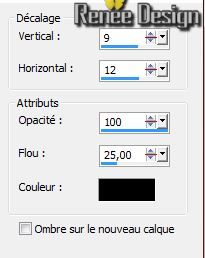
6. Auswahl- Auswahl laden/speichern - Auswahl laden aus Datei und wähle Auswahl: ''oracle_1''
7. Effekte-3D Effekte-Schlagschatten/schwarz
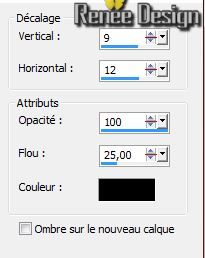 Wiederhole: Effekte-3D Effekte-Schlagschatten/schwarz
Wiederhole: Effekte-3D Effekte-Schlagschatten/schwarz
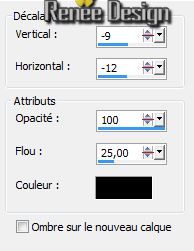
8. Auswahl-In Ebene umwandeln
9. Aktiviere die Ebene darunter ( Gruppe Kopie Raster 1 ) /
Drücke die Entferntaste
Auswahl-Auswahl aufheben
10. Bleiben Sie auf dieser Ebene
(Gruppe Kopie Raster 1 )
11.Effekte-Plugins Unlimited -
Factory Gallery B -Button de luxe /Standard
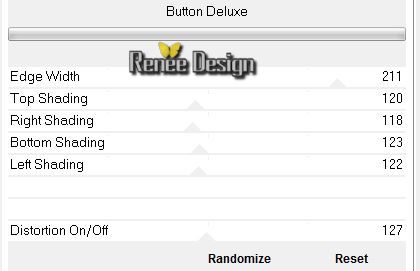
12. Aktivieren Sie die oberste Ebene der Ebenenpalette
13. Ebenen- Neue Rasterebene
14. Auswahl- Auswahl laden/speichern - Auswahl laden aus Datei und wähle Auswahl: ''oracle_2''
15. Öffne die Tube: ''oracle_image-1''
/Bearbeiten-Kopieren -Bearbeiten- In eine Auswahl einfügen
16. Auswahl-Ändern-Auswahlrahmen auswählen mit diesen Einstellungen

17. Ebenen- Neue Rasterebene / Aktivieren Sie Ihr Farbverlaufswerkzeug: fülle die Auswahl mit weiß
Auswahl-Auswahl aufheben
18.Effekte-Plugins -Unlimited
- Factory Gallery B -Button de luxe /Standard
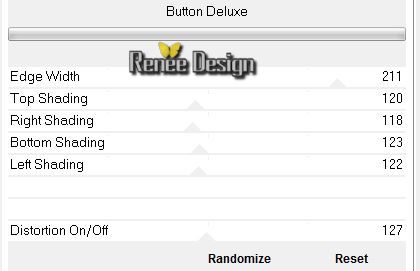
19. Effekte-3D Effekte-Schlagschatten/weiß
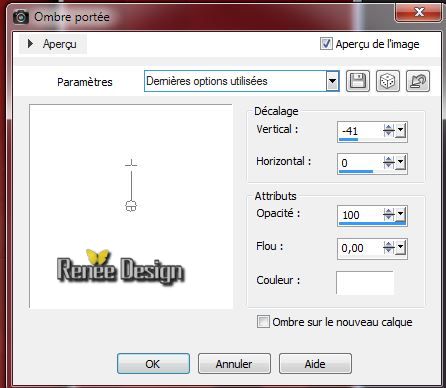
20. Auswahl- Auswahl laden/speichern - Auswahl laden aus Datei und wähle Auswahl: ''oracle_3''
21.Effekte-Textureffekte-Strohbild mit diesen Einstellungen

22. Effekte-Plugins EyeCandy 5
-Impact - Perspective shadow-nimm die Voreinstellung-Preset ''oracle_shadow''
Auswahl-Auswahl aufheben
Dies ist das Ergebnis
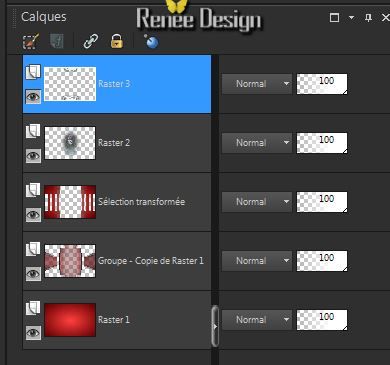
Aktivieren Sie die unterste Ebene der Ebenenpalette (Sur Raster 1)
23. Auswahl- Auswahl laden/speichern - Auswahl laden aus Datei und wähle Auswahl: ''oracle_4''
24. Auswahl-Auswahl -In Ebene umwandeln
25. Effekte-3D Effekte-Aussparung mit diesen Einstellungen

-Auswahl-Auswahl aufheben
26. Effekte-3D Effekte-Schlagschatten0/0/75/56 schwarz
Aktivieren Sie die oberste Ebene der Ebenenpalette
27. Öffne die Tube:
''oracle-barres''/ Bearbeiten- Kopieren- Bearbeiten- Als neue Ebene einfügen und verschiebe die Tube nach unten
28. Auswahl- Auswahl laden/speichern - Auswahl laden aus Datei und wähle Auswahl: ''oracle_5'' Damit die Tube (oracle-barres ) gleich richtig steht schieben sie sie in die Auswahl
Auswahl-Auswahl aufheben
29. Effekte-Verzerrungseffekte-Welle mit diesen Einstellungen

30. Ebenen- Duplizieren- Bild Vertikal spiegeln-Ebenen-Einbinden- Nach unten zusammenfassen
31. Effekte-Plugins-
-Mura's Meister -Perpsective Tilling
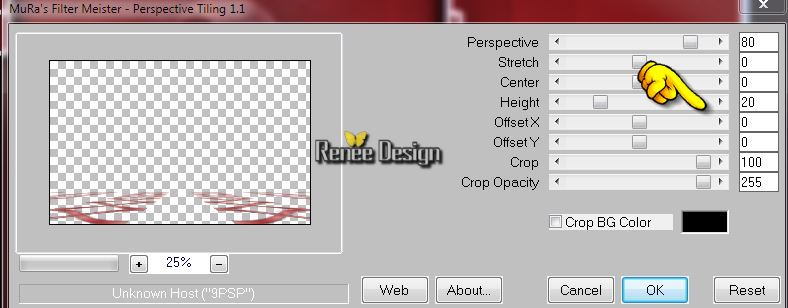
32. Ebenen-Maske laden/speichern Maske aus Datei laden und wählen Sie Maske: "20/21.PspMask"
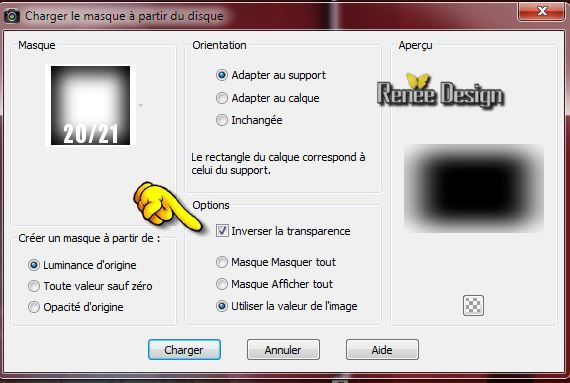
- Ebenen- Duplizieren
- Ebenen- Duplizieren
- Ebenen- Einbinden- Gruppe zusammenfassen
33. Effekte-3D Effekte-Schlagschatten1/1/100/0 schwarz
34. Öffne die Tube: ''KRYSSURREALISME-10-06-14-206.pspimage''/aktiviere Raster 1 dieser Tube' Bild-Größe ändern 75%
-Bearbeiten- Kopieren- Bearbeiten- Als neue Ebene einfügen .Mit dem Verschiebewerkzeug
nach links und ein wenig nach unten schieben
35. Ebenenpalette: stelle den Mischmodus auf "Helligkeit-Vorversion"
36. Ebenen- Neue Rasterebene
37. Auswahl- Auswahl laden/speichern - Auswahl laden aus Datei und wähle Auswahl: ''oracle_6''
38.
Ändern Sie die Deckfähigkeit Ihren Farbfüllungswerkzeug auf 18% Vordergrundfarbe auf : #545260 .
Aktivieren Sie Ihr Farbverlaufswerkzeug: fülle die Auswahl mit der VG-Farbe 1x
39. Ebenenpalette: stelle den Mischmodus auf "Aufhellen"
40. Öffne die Tube:
''oracle_texte'' /Bearbeiten- Kopieren- Bearbeiten -Als neue Ebene einfügen.Mit dem Verschiebewerkzeug schiebe es in die Auswahl
41.Auswahl-Auswahl- Umkehren/
Drücke die Entferntaste
42. Reduzieren Sie die Deckkraft in der Ebenen-Palette auf : 51%
Auswahl-Auswahl aufheben
43.Öffne die Tube: ''oracle_reflet
''/-Bearbeiten- Kopieren- Bearbeiten- Als neue Ebene einfügen.Mit dem Verschiebewerkzeug nach links und ein wenig nach oben schieben wie im Beispiel gezeigt

- Ebenenpalette: stelle den Mischmodus auf "Überzug"
44. Ebenen- Neue Rasterebene
45. Auswahl- Auswahl laden/speichern - Auswahl laden aus Datei und wähle Auswahl: '' oracle_7''
-
Ändern Sie die Deckfähigkeit Ihren Farbfüllungswerkzeug auf 80%. Aktivieren Sie Ihr Farbverlaufswerkzeug: fülle die Auswahl mit schwarz
46. Effekte-Plugins- Eye Candy 5 Impact - Brushed metal- nimm die Voreinstellung-Preset''oracle_metal''
Auswahl-Auswahl aufheben
47.Öffne die Tube: "oracle_cailloux
/Bearbeiten- Kopieren- Bearbeiten- Als neue Ebene einfügen
/Verschiebe die Tube nach rechts
- Ebenenpalette: stelle den Mischmodus auf "Hartes Licht "
48.Öffne die Tube:''KRYSSURREALISME-10-06-14-204.pspimage''
aktiviere Raster 1 dieser Tube /Bild-Größe ändern
85 % /Bild-Vertikal Spiegeln
- Bearbeiten- Kopieren- Bearbeiten- Als neue Ebene einfügen /Verschiebe die Tube nach rechts
49. Ebenen- Neue Rasterebene
Öffne die Tube "Cable"Bearbeiten- Kopieren- Bearbeiten-Als neue Ebene einfügen und verschiebe es nach unten. Achtung: Bei Punkt 50 haben sie eine Auswahl.
Dort können Sie diese Tube am ihren richtige Platz setzen,
Sie schiebe die Tube in die Auswahl rein und heben die Auswahl auf.
Sie können auch diese Tube nicht nehmen , stattdessen nehmen Sie die Auswahl und arbeiten das Programm ab
Sie werden sehen es kommt dann alles an den richtigen Platz
49. Ebenen- Neue Rasterebene
50. Auswahl- Auswahl laden/speichern - Auswahl laden aus Datei und wähle Auswahl: ''oracle_8''
-Eigenschaften- Vordergrund:FG-Farbe auf Farbverlauf:'' metallique'' Erstellen Sie eine
linearen Farbverlauf mit diesen Einstellungen
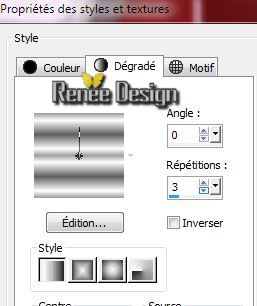
51. Aktivieren Sie Ihr Farbverlaufswerkzeug und fülle die Auswahl mit dem Farbverlauf
52. Effekte-Textureffekte-Jalousi/schwarz

Auswahl-Auswahl aufheben
53. Effekte-3D Effekte-Schlagschatten
1/1/100/0 schwarz
54.Öffne die Tube: ''oracle_piece"
/ Bearbeiten-Kopieren -Bearbeiten-Als neue Ebene einfügen und verschiebe die Tube an ihren Platz
-Ebenenpalette: stelle den Mischmodus auf "Hartes Licht " Deckfähigkeit auf 81%
55. Ebenen- Neue Rasterebene
56. Aktivieren Sie Ihr Zeichenstift - Linienstilart ''barbedwire Breite 2 '(oder nach geschmack)

- Zeignen Sie eine Linie wie im Beispiel

-In Rasterebene umwandeln
57.Ebenen- Einbinden- Sichtbare zusammenfassen
58. Effekte-Plugins - Graphic Plus - Cross shadow
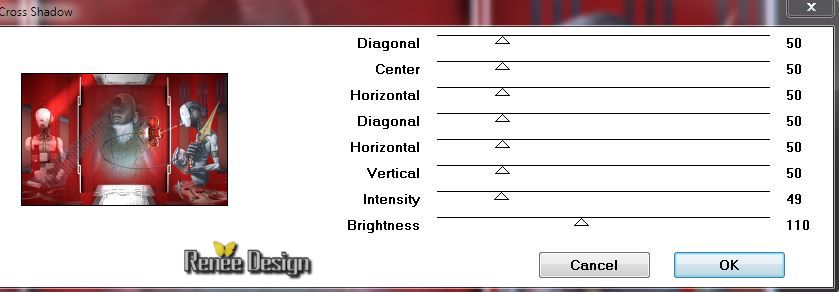
59. Bild-Rand hinzufügen mit: 2 pixels schwarz
60. Bearbeiten- Kopieren !!!!!!
61. Bild-Rand hinzufügen mit: 50 pixels weiß
62. Bild-Rand hinzufügen mit: 1 pixel schwarz
63. Bild-Rand hinzufügen mit: 30 pixels weiß
64. Mit dem Zauberstab wählen Sie in den weißen Rand mit 30 pixels
65. Bearbeiten- In eine Auswahl einfügen.Ihre Arbeit ist immer noch als Kopie im Speicher und kann durch *Bearbeiten, einfügen* wieder in das Bild reinkopiert werden.
66. Anpassen- Bildschärfe verringern-Gaußscher Weichzeigner;Radius: 15
67. Effekte-Textureffekte-Jalousi/schwarz
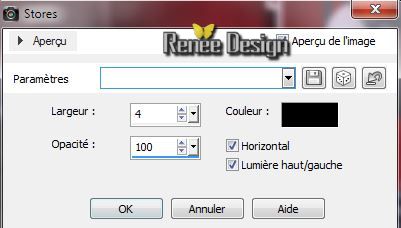
Auswahl-Auswahl aufheben
68. Bild-Rand hinzufügen mit: 5 pixels weiß
69. Öffne die Tube''titre_oracle''
Bearbeiten- Kopieren- Bearbeiten- Als neue Ebene einfügen.Schreiben Sie Ihren eigenen Text (oder nehmen Sie die Tube"
KRYSSTP27-12-12-14.pspimage" ist im Ordner)
70. Ebenen- Einbinden- Alle zusammenfassen
Bild-Größe ändern 995
pixels Breite
Ich hoffe Sie hatten Spaß mit dieser Lektion
Renée
Diese Lektion wurde von Renée am 24 Mai 2014 geschrieben
Ausgabe am
06/2014
*
Jede Ähnlichkeit mit anderen Lektionen ist rein zufällig.
*
Vergessen sie bitte unsere Übersetzer , Tubers und Skripteverfasser nicht und bedanken sie sich für ihre mühevolle Arbeit .
Danke schön Renée |